Bemærk
I henhold til vores test bruger denne WMA-konverter kun et par minutter på at konvertere dusinvis af WMA-filer.
Når du modtager en WMA-fil om et foredrag og importerer den til Windows Media Player, vises der intet i WMP 12. Hvad skal problemet være? Hvordan åbner og spiller WMA?
Det er velkendt, at WMA er et lydformat udviklet og frigivet af Microsoft. Men mange mennesker rapporterede, at de ikke kan afspille sådan musik i Windows Media Player, især WMP 12. Det skyldes, at WMP ikke indeholder codec-pakken med WMA.
Selvom folk måske lytter til WMA-musik og lydfiler hver dag, er de ikke bekendt med denne lydbeholder. Derfor vil vi dele alt, hvad du skal vide om det i dette indlæg.

Som nævnt står WMA, der står for Windows Media Audio, både et lydformat og lydkodec. Microsoft har udgivet fire versioner, WMA, WMA Pro, WMA Lossless og WMA Voice. Microsoft udviklede oprindeligt WMA for at konkurrere med MP3.
Selvom WMA er et meget brugt lydformat, er det mindre udbredt end MP3. Den største fordel ved WMA er at forbedre afspilningseffekterne ved lav bitrate, hvilket betyder, at den opretholder høj kvalitet med mindre filstørrelse.
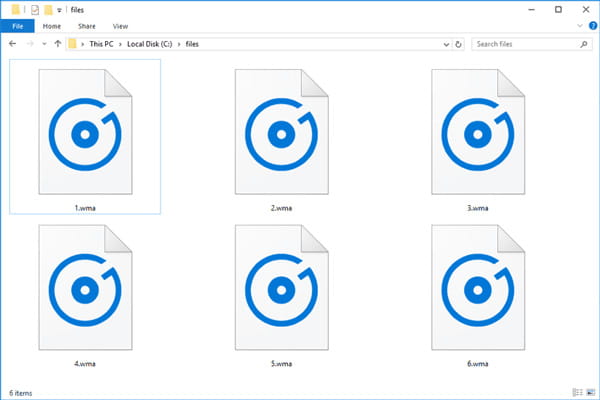
Generelt bruges WMA sammen med Windows Media Player. Men Microsoft har fjernet WMA-codec fra WMP 12. Så for at åbne WMA i Windows Media Player 12, skal du installere codec-pakken. Den alternative løsning er at prøve Windows Media Player-alternativer , såsom Aiseesoft Free Media Player. Dets vigtigste funktioner inkluderer:
Kort sagt, Free Media Player er den bedste mulighed for at åbne og spille WMA, især til ikke-teknisk kyndige.
Trin 1Installer den bedste WMA-afspiller på din computer, og start den, når du vil lytte til WMA-musik.
Trin 2Klik på knappen "Åbn fil" på hjemmegrænsefladen, find den mappe, der indeholder den ønskede WMA-fil i den åbne dialog. Fremhæv WMA-lyden, og klik på knappen "OK" for at begynde at afspille filen.
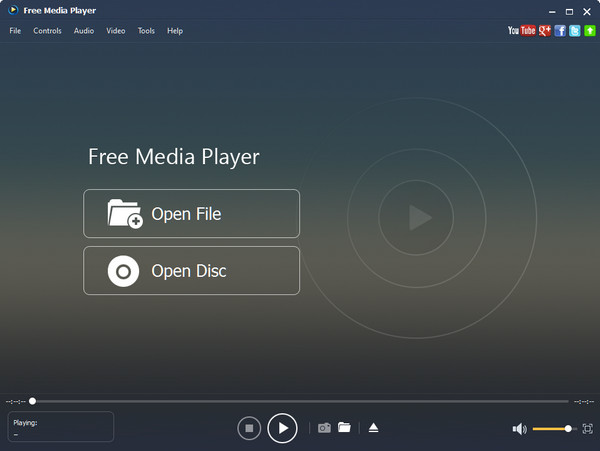
Trin 3Kontrolknapperne nederst bruges til afspilning, såsom "Afspil", "Stop", "Pause" osv. Du kan flytte skyderen nederst til højre for at justere lydstyrken.
Trin 4Hvis du vil justere kvalitet, hastighed og andre parametre, skal du udvide den øverste menulinje og gå til menuen "Lyd".
For at skifte til en anden WMA-fil, klik på "Mappe"-ikonet nederst. Når lyden er færdig, skal du klikke på "luk"-ikonet i øverste højre hjørne for at afslutte afspilleren.
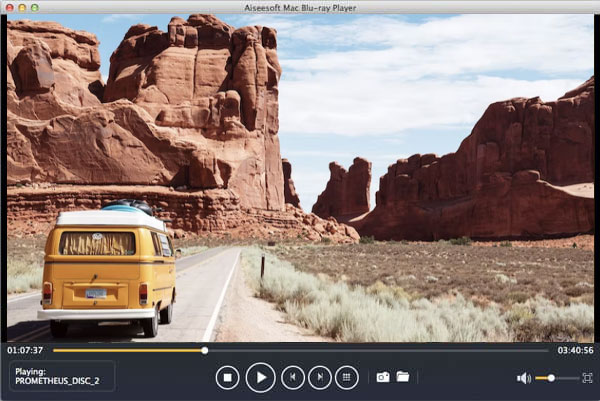
En anden måde at afspille WMA er at konvertere det til et andet lydformat, f.eks. MP3. Fra dette punkt anbefaler vi Aiseesoft Video Converter Ultimate, fordi det tilbyder en masse nyttige funktioner, såsom:
Trin 1Importer WMA-filer til den professionelle lydkonverter
Download og installer den bedste WMA-konverter på din pc. Hvis du bruger en Mac-computer, skal du hente den dedikerede version fra den officielle hjemmeside. Når du skal konvertere nogle WMA-filer, skal du starte programmet og klikke på knappen "Tilføj fil" øverst i vinduet for at tilføje WMA-lyd til mediebiblioteket.
Trin 2 Forberedelse til WMA-konvertering
Sørg for at vælge alle WMA-filer, du vil konvertere i mediebiblioteket, gå til det nederste område, udvid rullelisten ved siden af "Profil" og vælg et korrekt format.
Hvis du vil lytte til musikken på din smartphone, skal du vælge målenheden, lydkonverteren forindstiller det bedste outputformat.
Tryk derefter på knappen "Gennemse" og vælg en destination for at gemme udgangene.
For at få flere brugerdefinerede muligheder, klik på knappen "Indstillinger", du vil blive ført til pop op-vinduet.
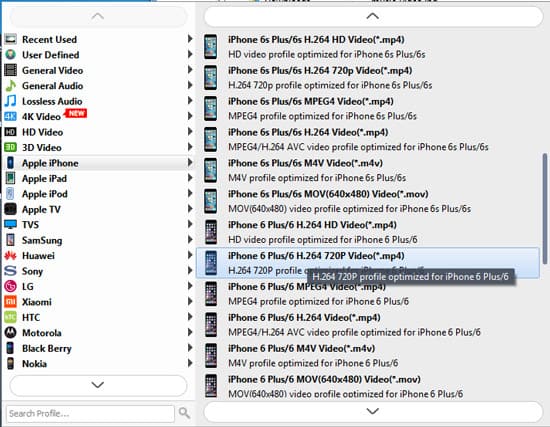
Trin 3 Konverter WMA-filer med et enkelt klik
Til sidst skal du klikke på knappen "Konverter" i nederste højre hjørne for at begynde at konvertere WMA-filer til afspilning i din medieafspiller eller mobilenhed. Når du konverterer WMA'en, kan du navigere til destinationen og lytte til din musik når som helst og hvor som helst.
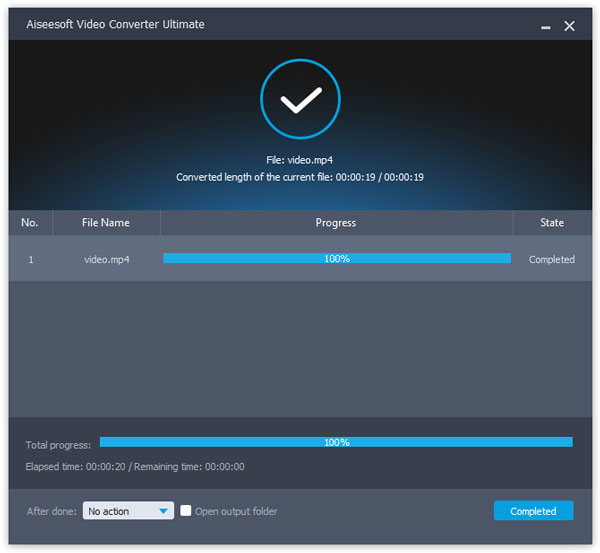
Bemærk
I henhold til vores test bruger denne WMA-konverter kun et par minutter på at konvertere dusinvis af WMA-filer.
I denne tutorial har vi drøftet et af bredt brugt lydcontainerformat, WMA. Hvis du støder på nogle problemer relateret til WMA, såsom Windows Media Player ikke kan afspille det, skal du forstå, hvordan du løser det baseret på vores indlæg.
Først og fremmest, hvis du har brug for en alsidig medieafspiller, er Aiseesoft Free Media Player en god mulighed. Det er ikke kun nemt at bruge, men også i stand til at tilbyde bedre lydoplevelser.
På den anden side delte vi også en alternativ løsning til at afspille WMA på alle enheder, fx iPhone og Android-telefon, Video Converter Ultimate. Du kan tage en beslutning baseret på dine situationer.